Win10如何對移動硬盤重新分區|WD移動硬盤怎么分區
- 2020-05-04 11:46:02 分類:幫助
移動硬盤的分區,本質上跟普通的硬盤分區是一樣的,可以使用第三方的分區工具,也可以使用系統自帶的分區工具,不過大家在分區前,記得做好數據備份,因為分區需要格式化數據。這篇文章是本站給大家帶來的移動硬盤分區方法教程。
方法/步驟:
1、首先,將移動硬盤跟電腦連接起來,然后右鍵點擊此電腦,在打開的菜單項中,選擇管理;
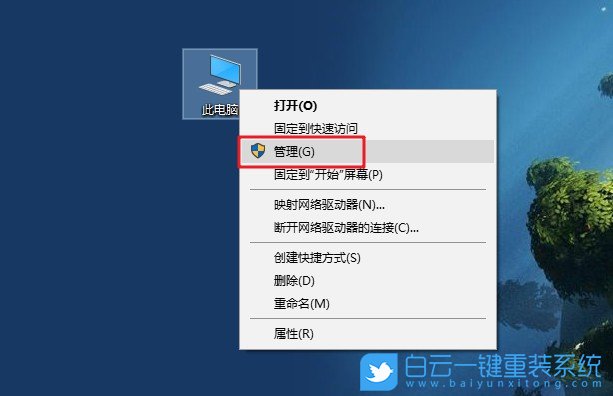
2、計算機管理窗口中,點擊左側存儲下的磁盤管理,打開下面的磁盤管理選項;
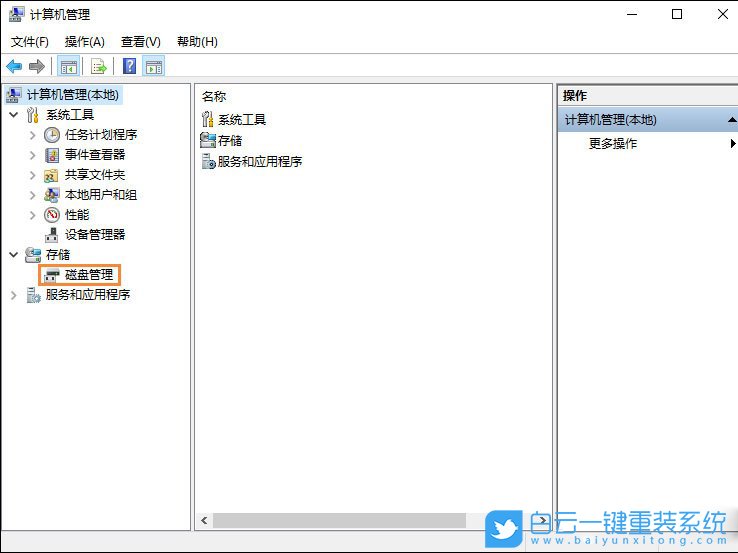
3、磁盤管理,找到移動硬盤,一般情況下,在右側可見;
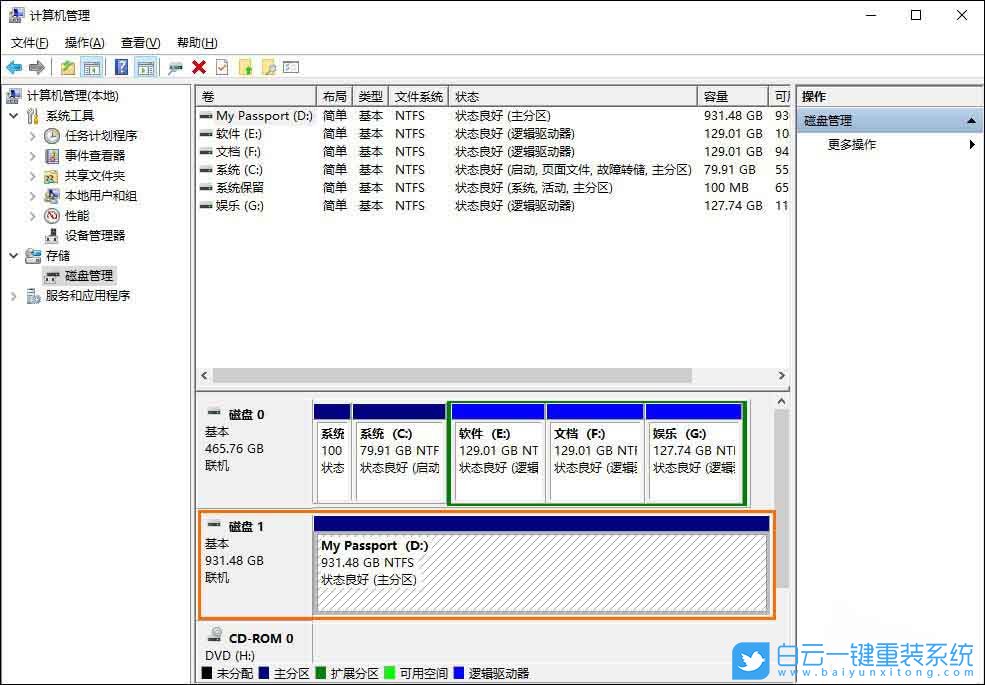
4、右鍵移動硬盤,在打開的菜單項中,選擇壓縮卷進行磁盤分區;
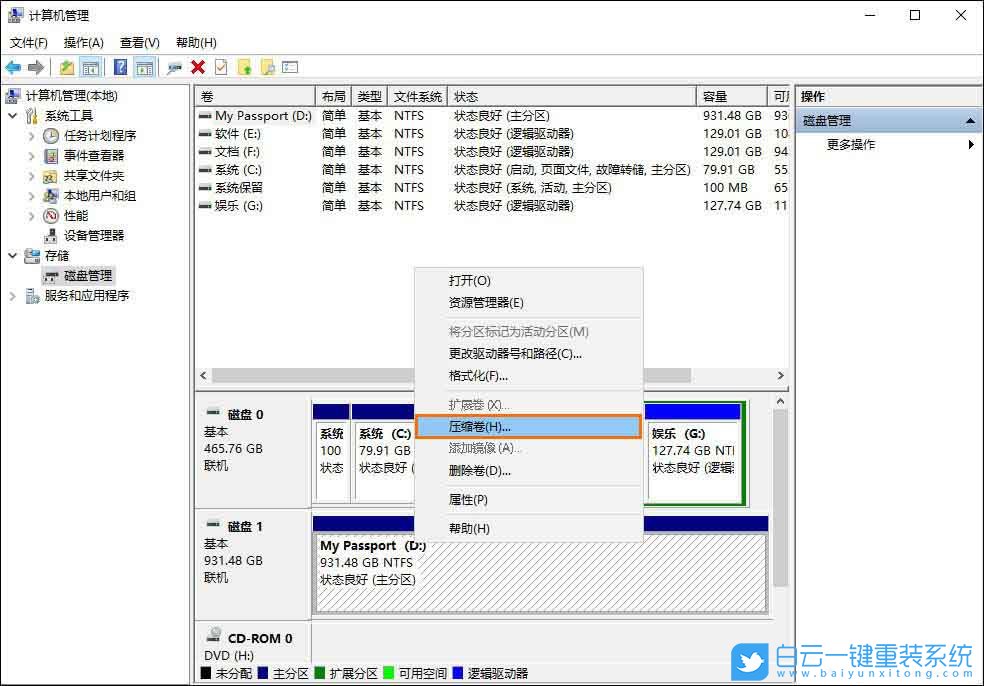
5、根據自己實際情況,分別設置分離的磁盤空間大小,單位為MB;
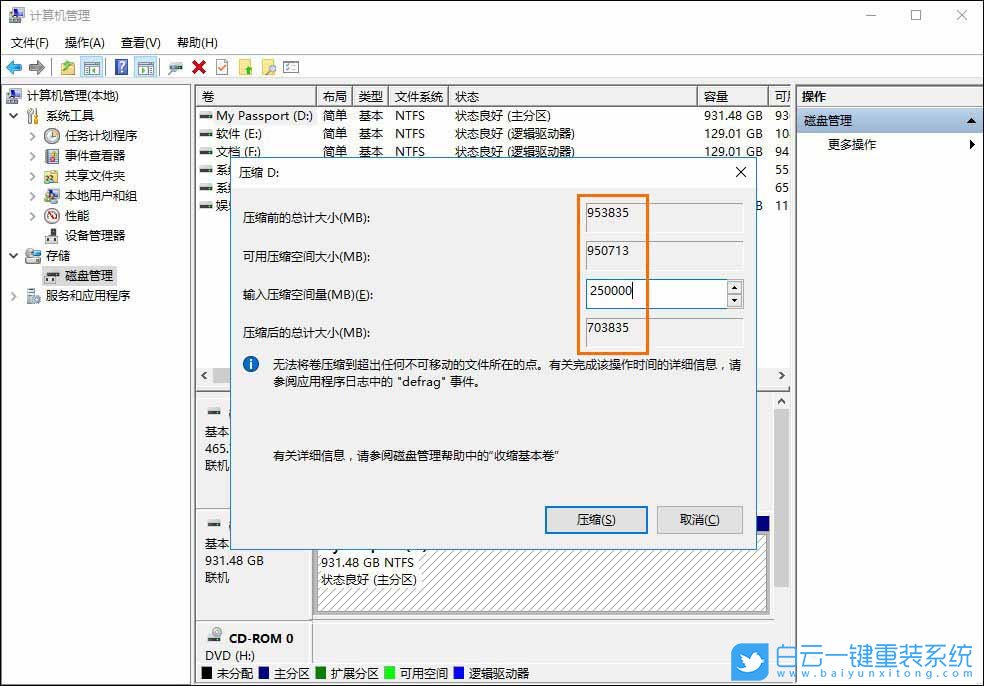
6、在計算好需要壓縮的空間后,就可以點擊壓縮,開始壓縮了;
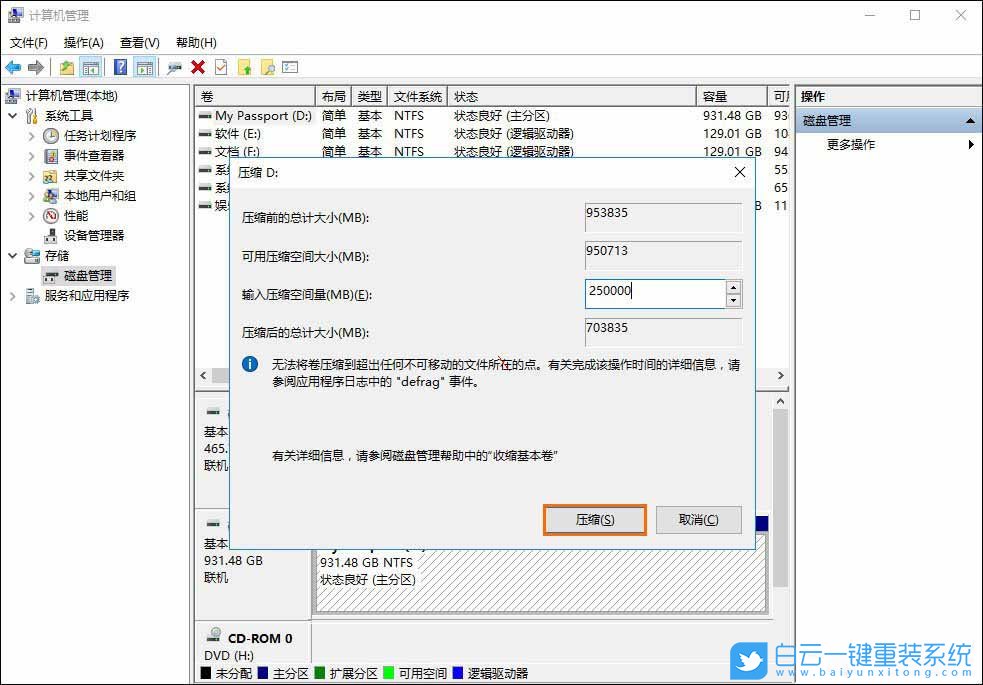
7、壓縮成功后,那部分的空間會變成未分配的狀態,同時電腦也無法識別;
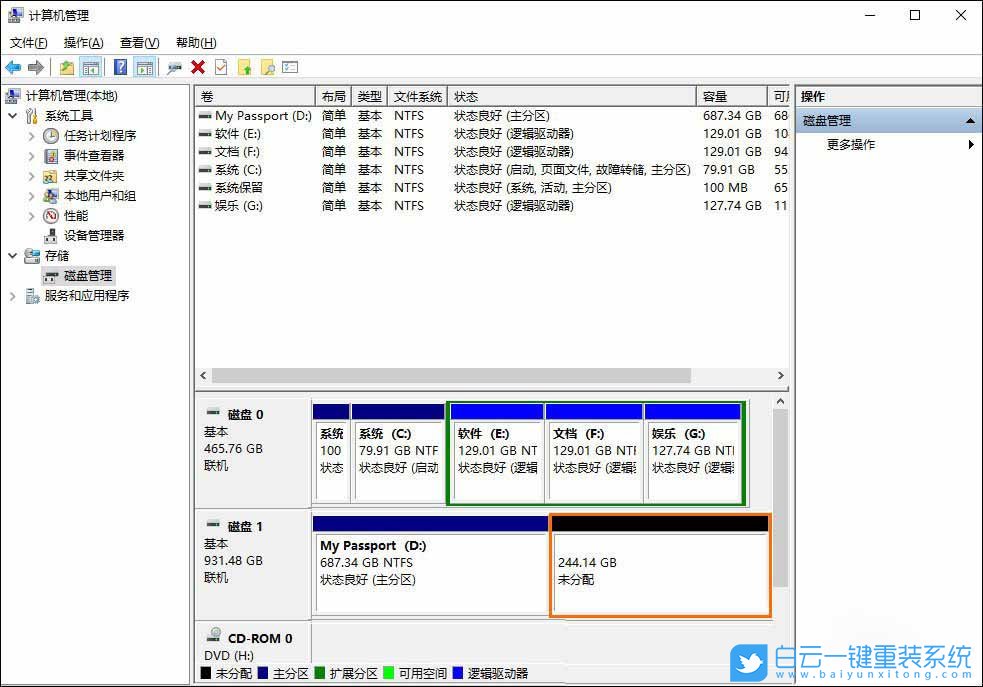
8、右鍵點擊這部分的未分配空間,在打開的菜單項中,選擇新建簡單卷;
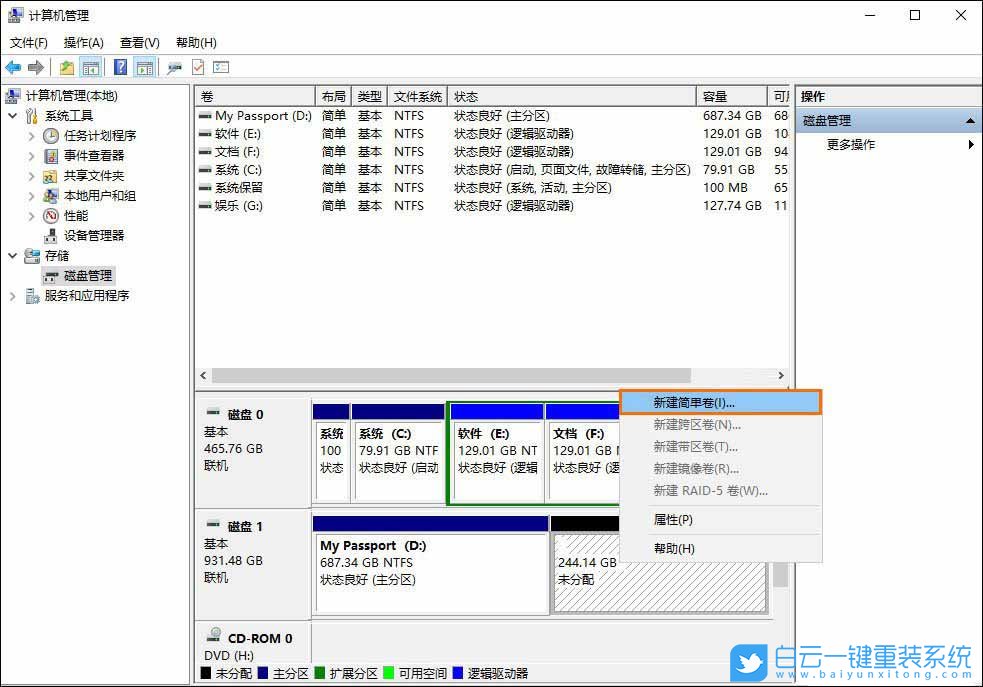
9、新建簡單卷向導,根據向導提示操作就可以了,單擊進入下一步;
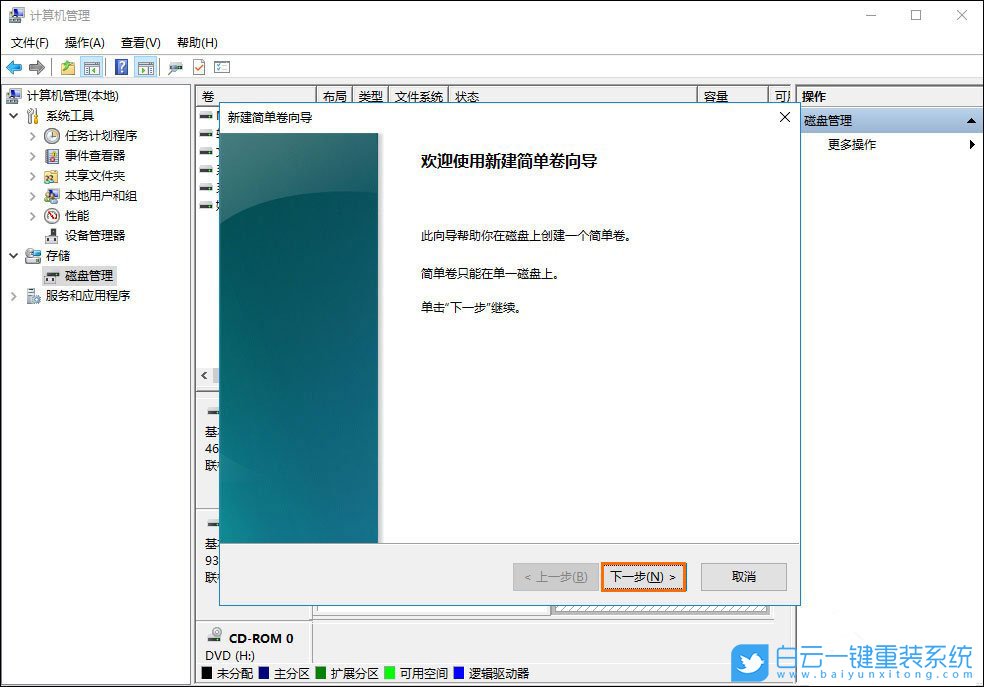
10、設置新建磁盤的空間容量,設置完成以后單擊下一步即可;
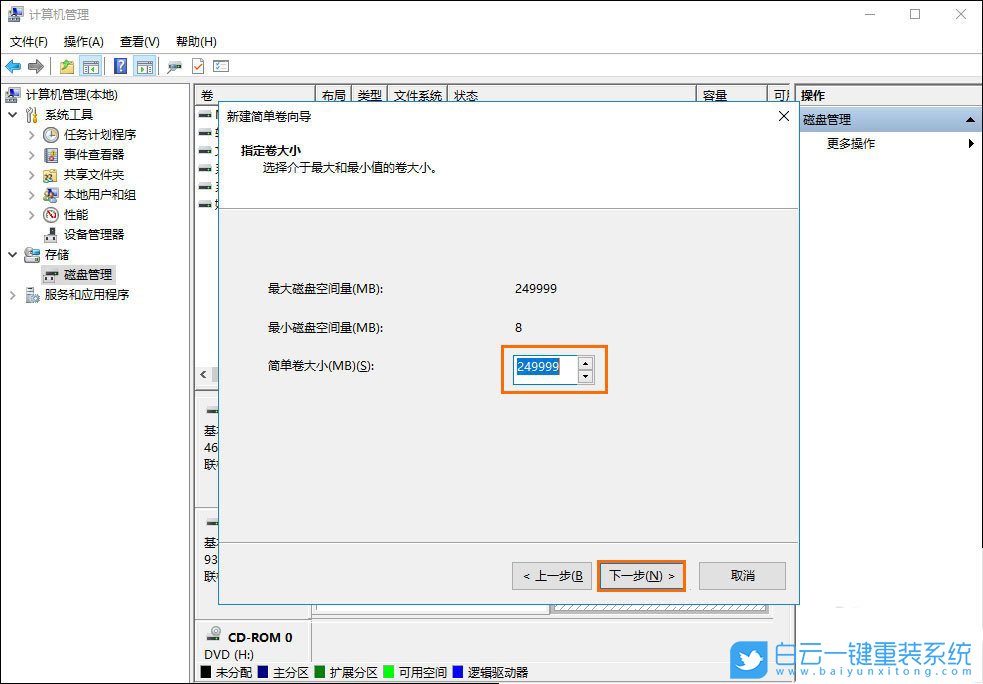
11、分配驅動器號和路徑,為了便于訪問,可以給磁盤分區分配驅動器號或驅動器路徑,分配一個新分區盤符,單擊下一步就可以了;
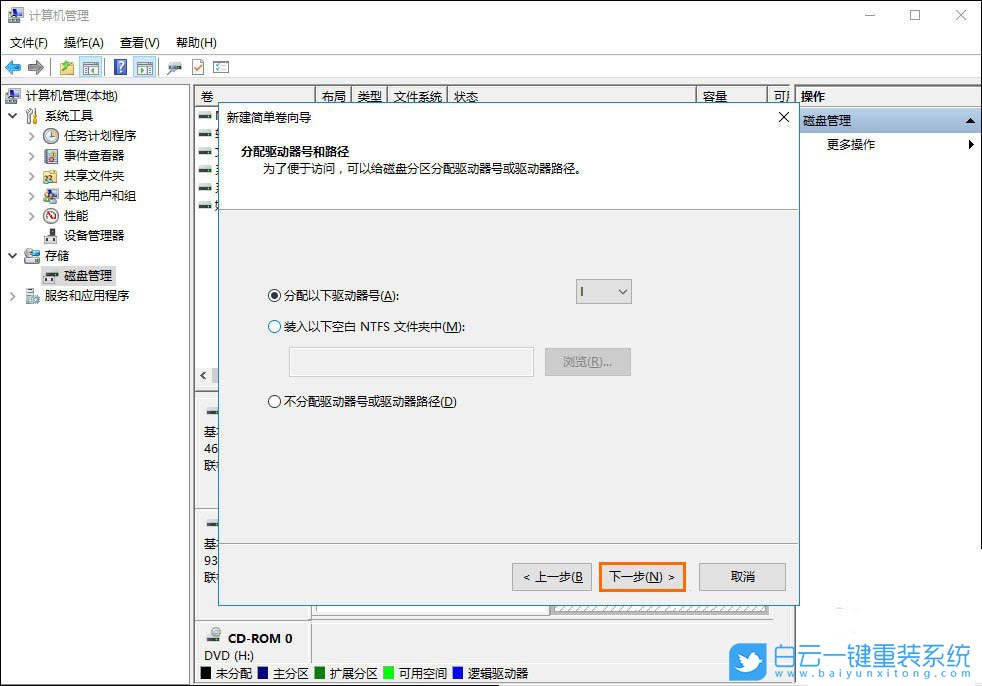
12、格式化分區,要在這個磁盤分區上存儲數據,你必須先將其格式化。如圖所示進行格式化操作,點擊下一步;
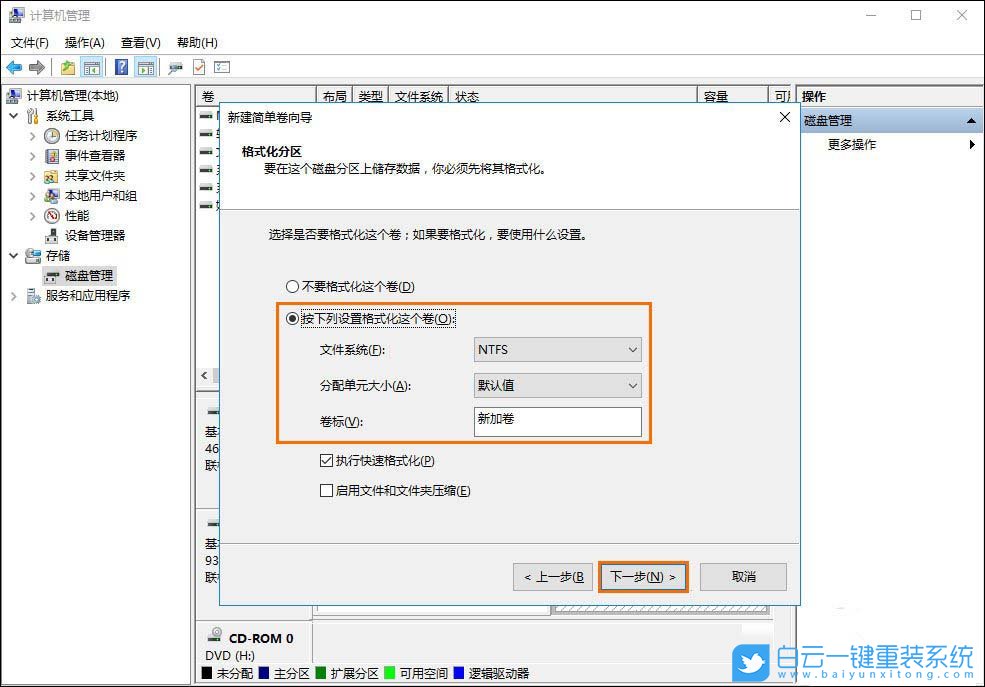
13、當完成所有的設置后,單擊完成,即可進入磁盤格式化操作;

14、最后,耐心等待磁盤格式化完成,格式化完成后,就會變成新加卷,如果還想繼續分區,可以直接按照這樣的方法重復操作即可;
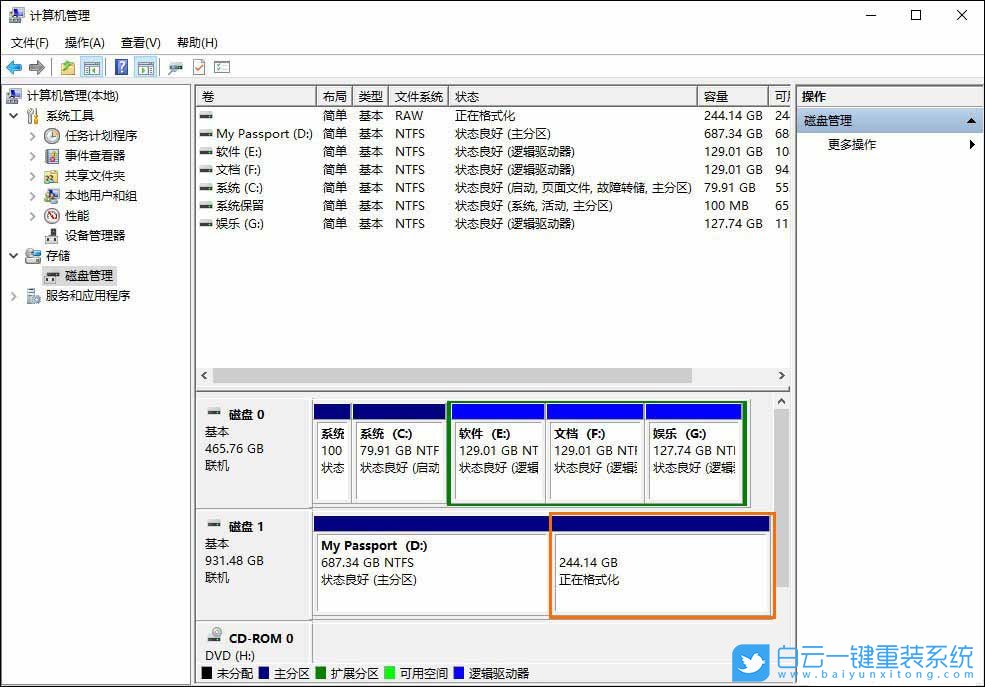
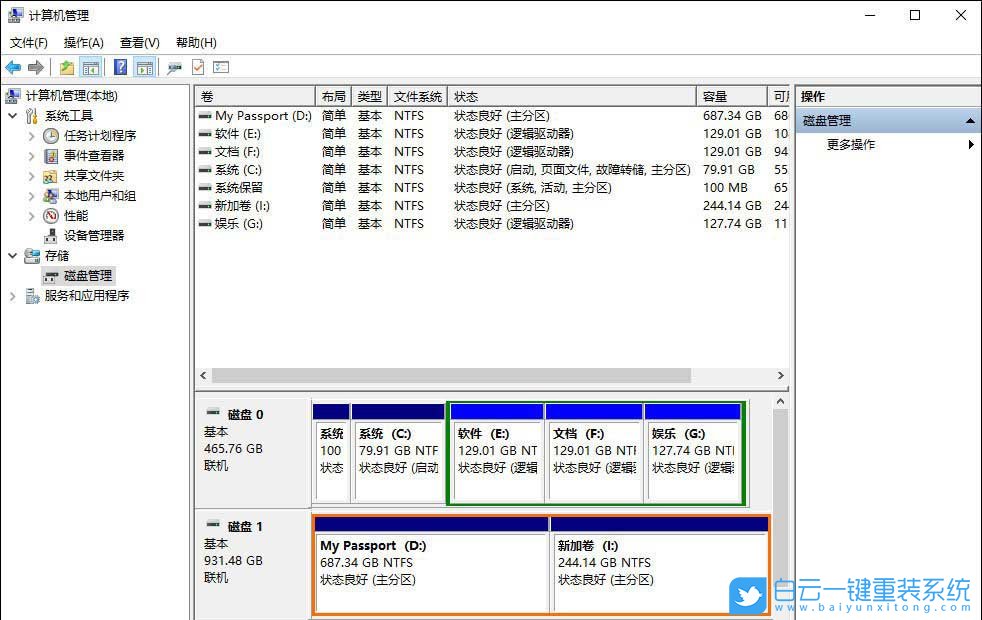
以上就是Win10如何對移動硬盤重新分區|WD移動硬盤怎么分區文章,如果這篇文章的方法能幫到你,那就收藏白云一鍵重裝系統網站,在這里會不定期給大家分享常用裝機故障解決方法。

Win10如何在非觸屏設備打開經典模式屏幕鍵盤|怎么打開屏幕鍵盤使用搭載win10系統的 觸屏設備用戶打開屏幕鍵盤,可以直接按設置 - 設備 - 輸入,里面就可以找到屏幕鍵盤的開關。 但是對

聯想拯救者刃7000K 2021臺式電腦11代CPU怎么裝Win7聯想拯救者刃7000K 2021系列臺式電腦,是聯想推出的臺式電腦,目前共有4款產品。英特爾酷睿i開頭11代系列處理器,默認預裝



